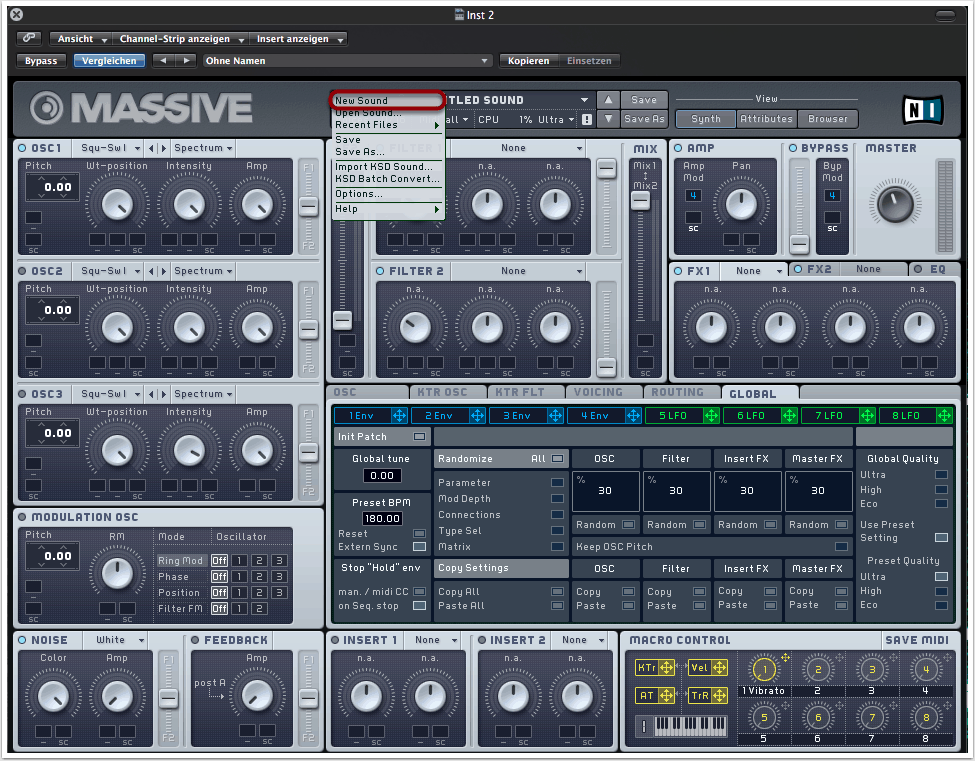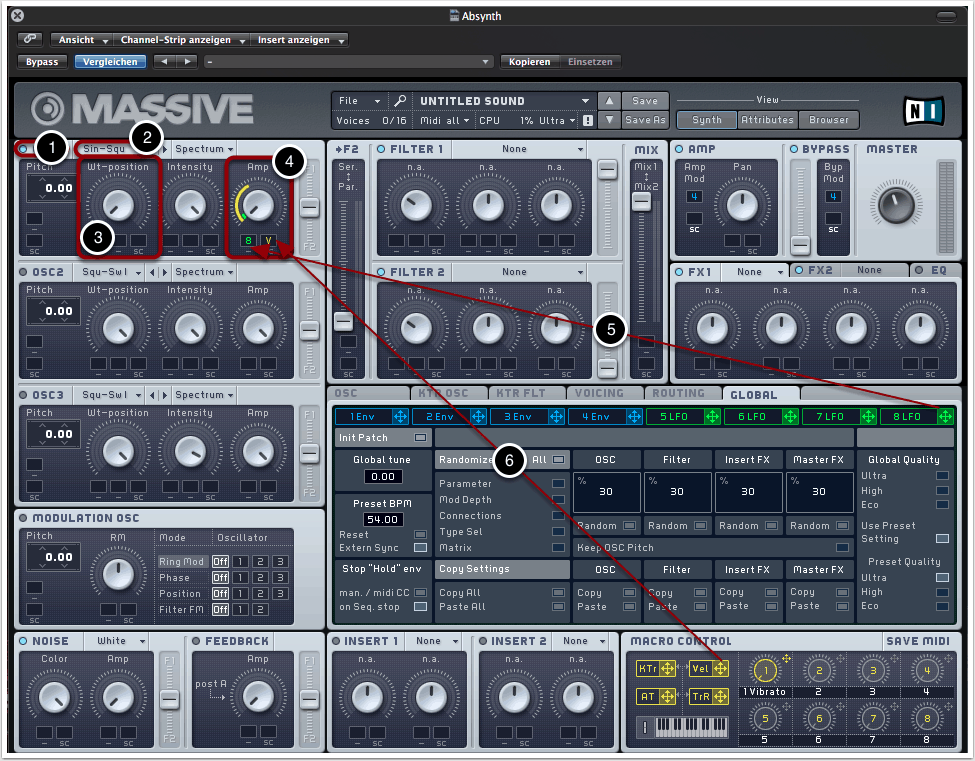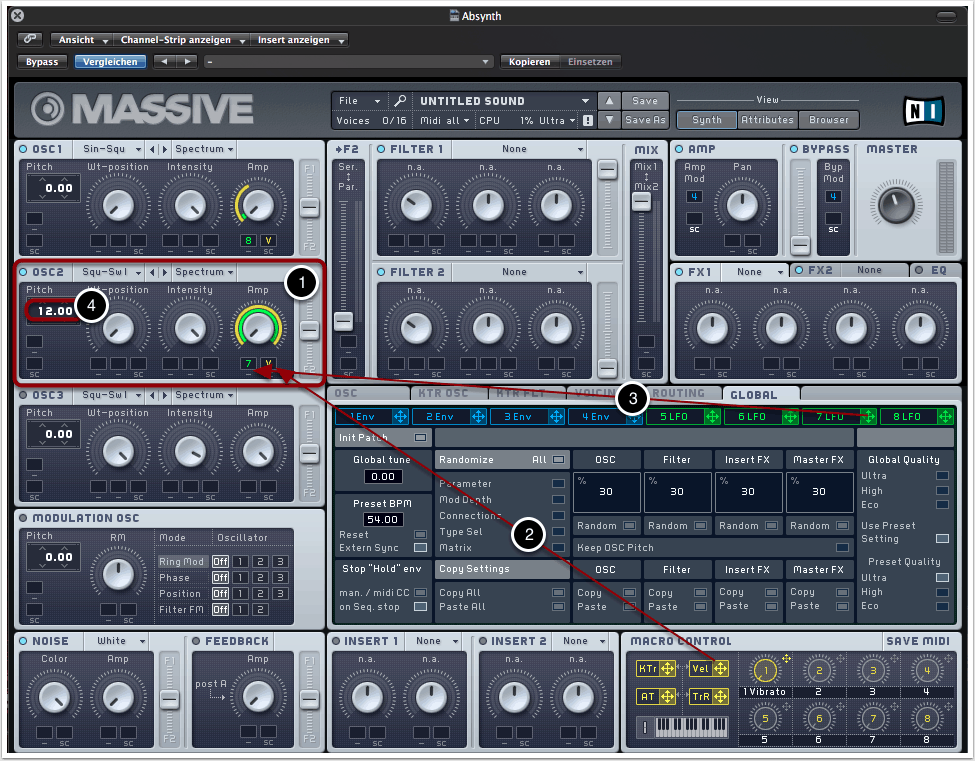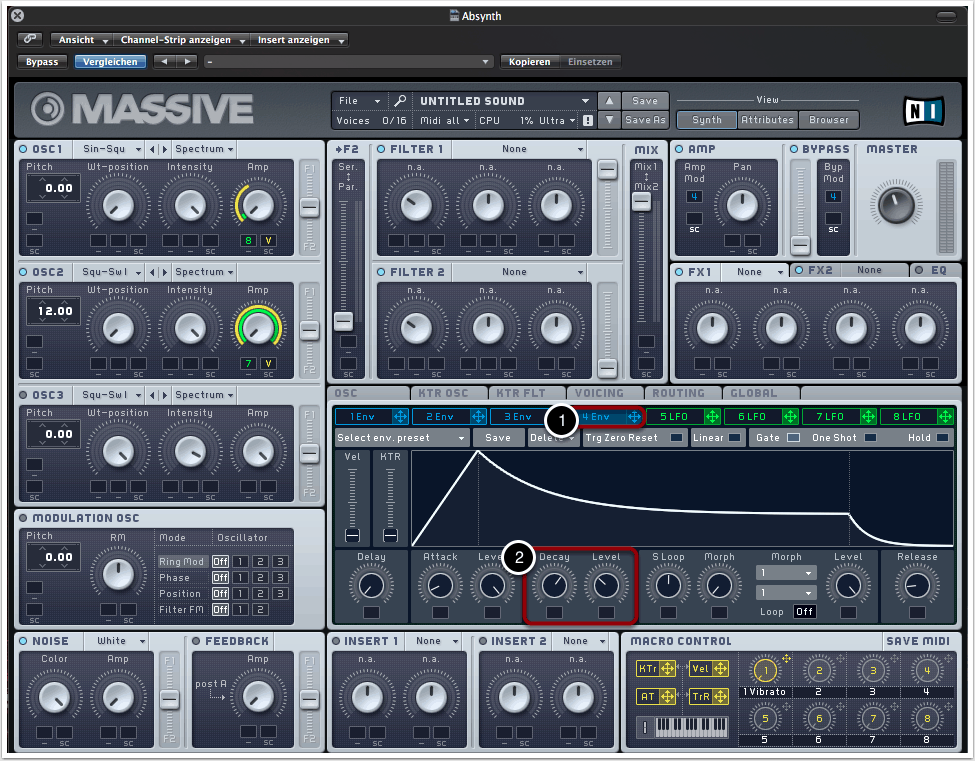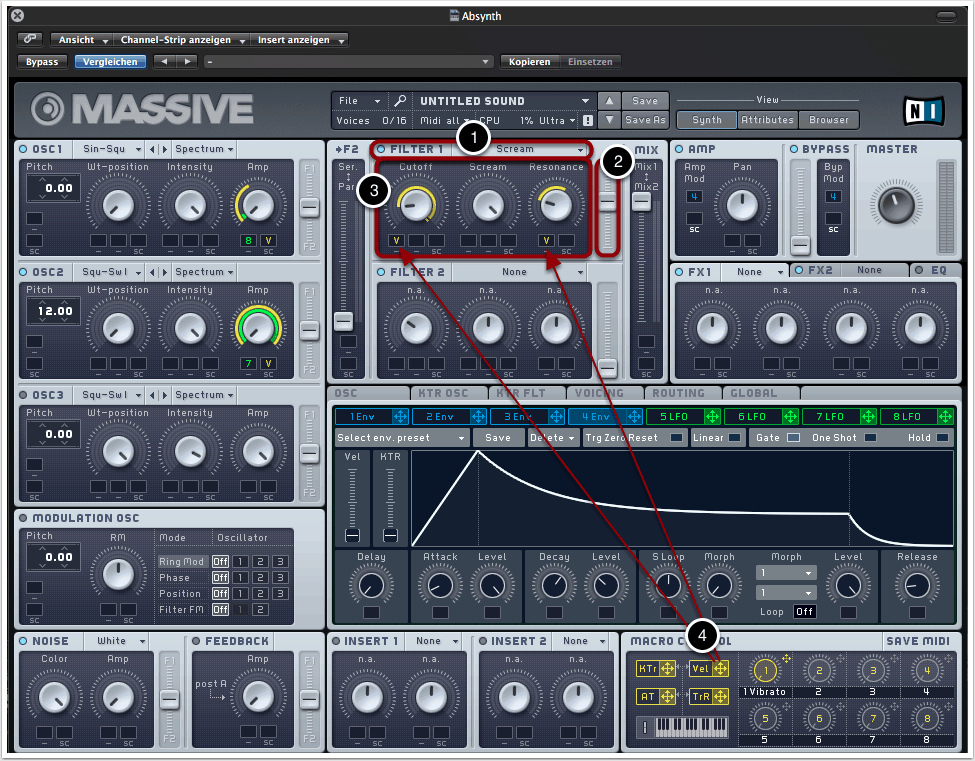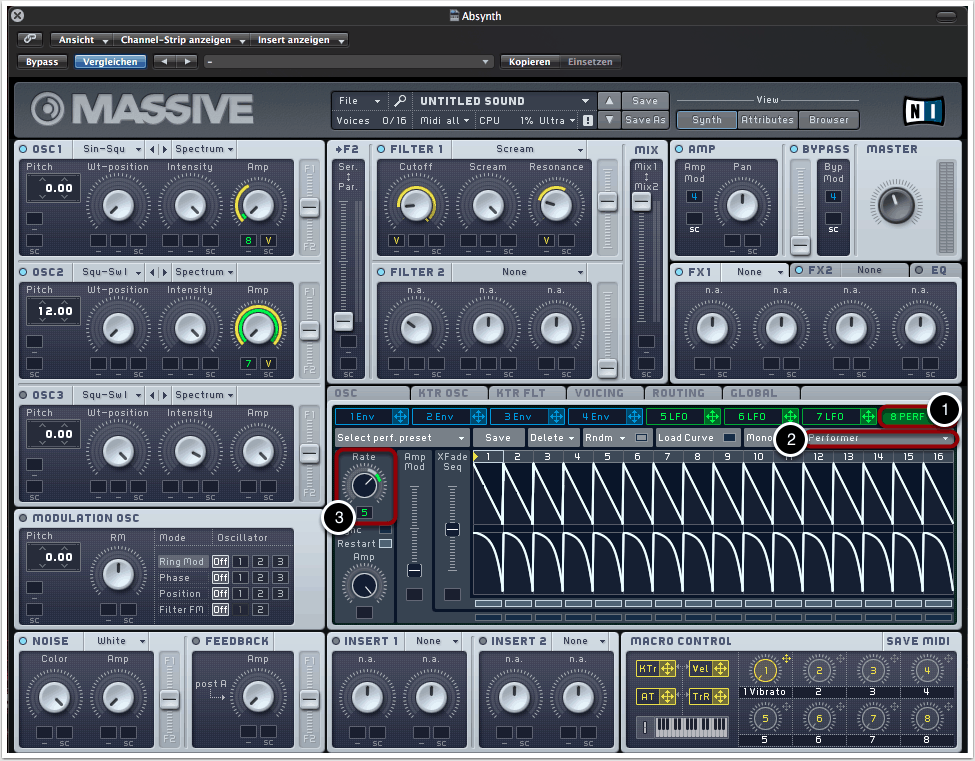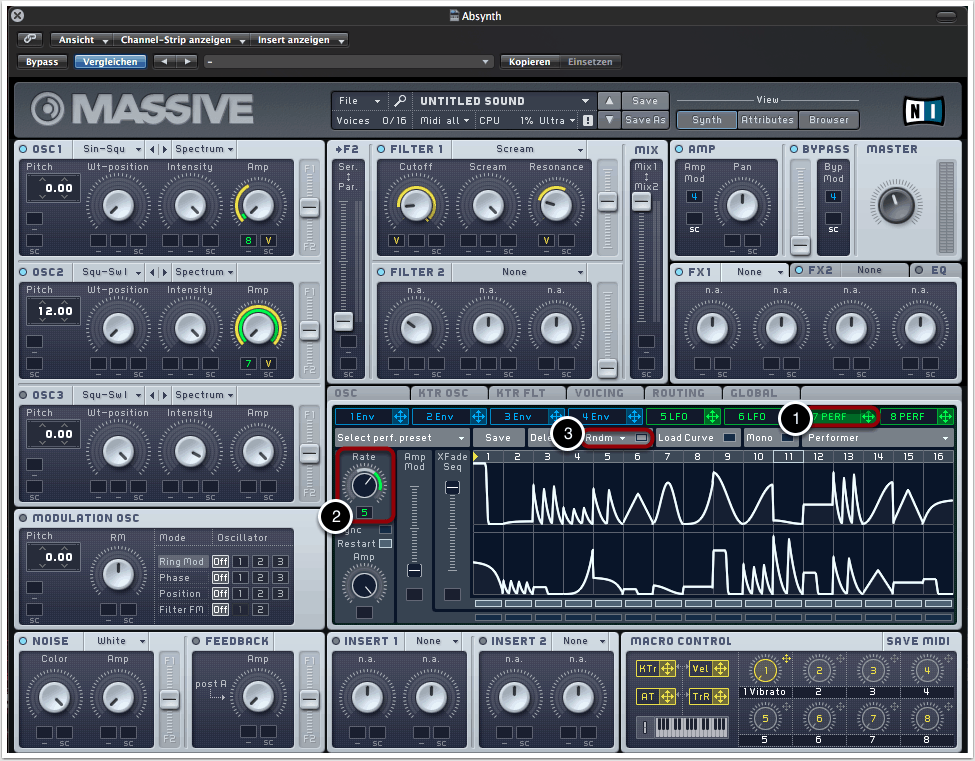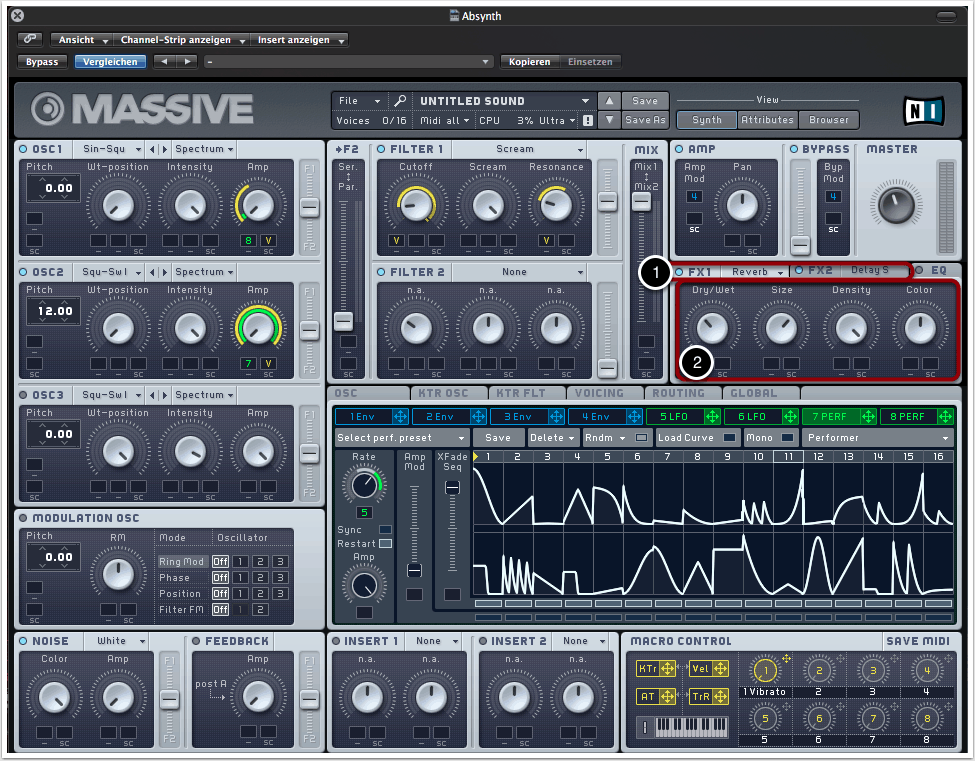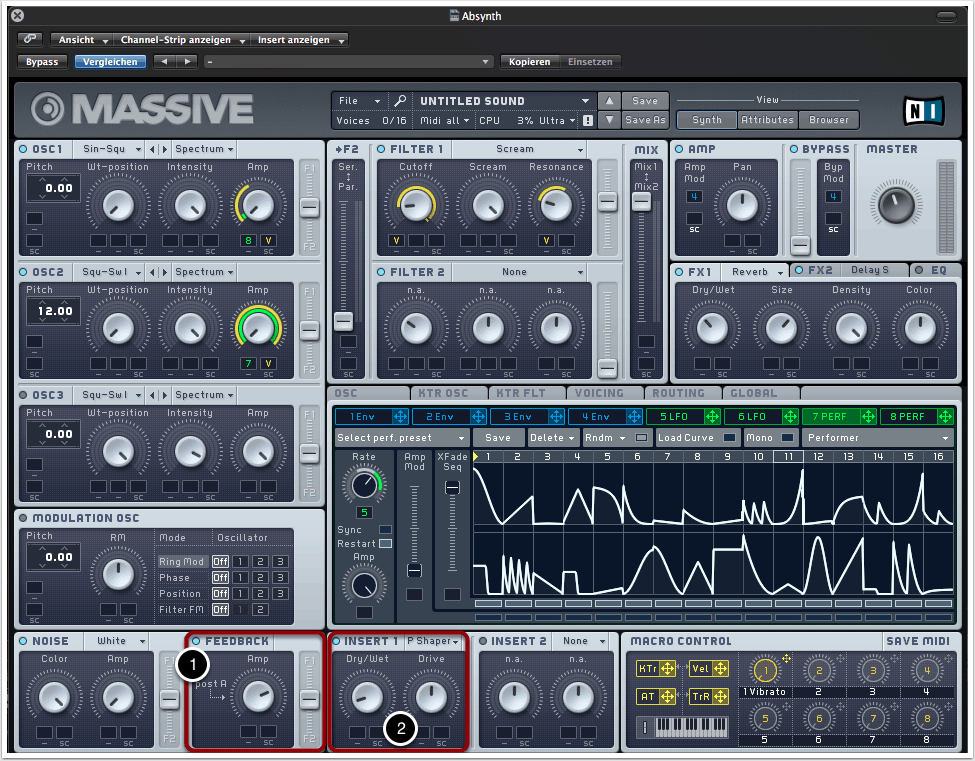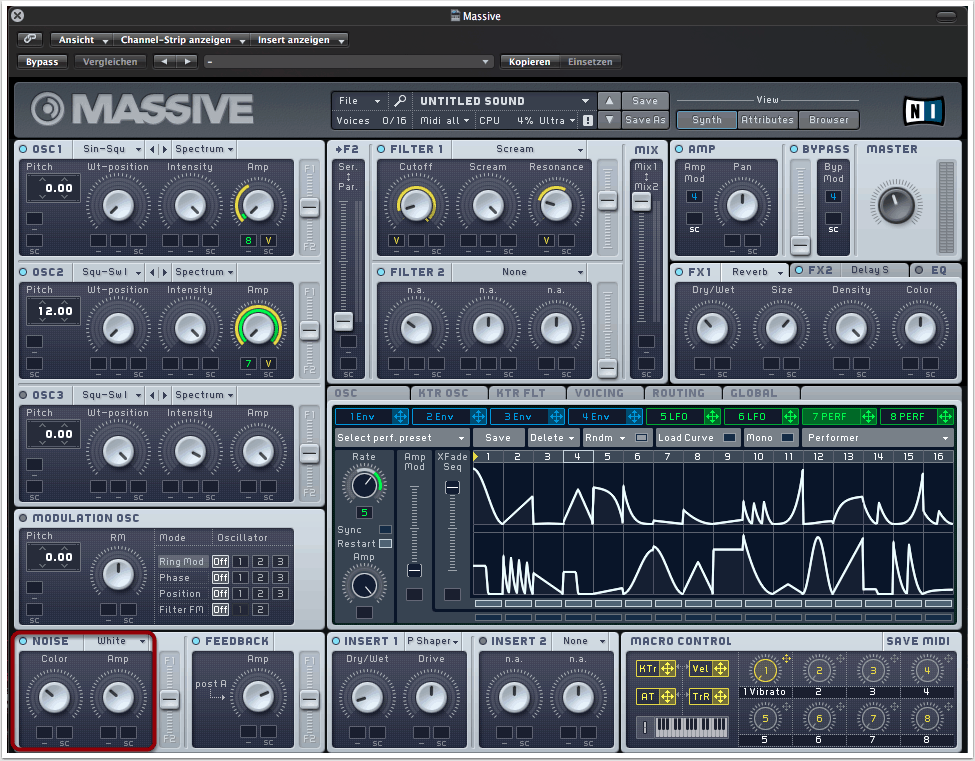Ziel
In diesem Tutorial wollen wir einen atmosphärischen Lead Sound mit Native Instruments Massive erstellen.
1. Massive laden und neuen Patch erstellen
Wir öffnen Massive als Stand-Alone-Version oder als Plug-in einer beliebigen DAW. Über “File” -> “New Sound” laden wir einen neuen Patch.
2. Oszillator 1
Durch einen Mausklick auf die virtuelle, blaue LED aktivieren wir Oszillator 1 (1).
Als Wellenform wählen wir “Sin-Square” aus (2).
Den Wavetable-Positionsregler stellen wir auf Position 0 (3).
Den Amp-Regler bringen wir ebenfalls auf Position 0 (4).
Wir weisen einen der LFOs dem Amp-Regler zu, indem wir den grünen Pfeil in das zunächst noch leere, schwarze Kästchen unter dem Amp-Regler ziehen. Mit gedrückter Maustaste auf eben jenes Kästchen, das nun die entsprechende Nummer des LFOs enthalten sollte, können wir den Grad der Modulation steuern. Ein sehr geringer Wert genügt hier (5).
Analog verfahren wir mit der Velocity, die wir ebenfalls dem Amp-Regler zuordnen (6).
3. Oszillator 2
Wir aktivieren den zweiten Oszillator und übertragen die Angaben für Hüllkurve, Wavetable-Position und Amplitude von Oszillator 1 auch auf Oszillator 2. Für einen helleren und schrilleren Klang können wir auch eine andere Wellenform verwenden, z.B. “Square-Saw I”. Für einen dumpferen Klang wie aus unserem Klangbeispiel verwenden wir “Sin-Square” (1).
Entsprechend der Abbildung weisen wir auch hier die Velocity (2) sowie einen neuen LFO dem Amp-Regler zu (3).
Die Tonhöhe dieses Oszillators erhöhen wir um 12 Halbtöne bzw. um eine Oktave (4).
4. Hüllkurve
Wir wählen die vierte Hüllkurve aus, die bereits automatisch der Master-Volume zugeordnet ist (1).
Wir passen grob die Hüllkurve der Abbildung an, indem wir die Parameter “Decay” und “Level” minimal verändern (2).
5. Filter
In der Filtersektion aktivieren wir Filter 1 und wählen “Scream” als Filtertyp aus (1).
Wir reduzieren ein wenig die Lautstärke des Filters (2).
Wir übernehmen die Werte für Cutoff, Bandwidth und Resonance aus der Abbildung (3).
Auch hier ordnen wir die Velocity den Parametern “Cutoff” und “Resonance” zu und gleichen die Werte der Abbildung an (4).
6. Performer 1
Wir wählen den LFO an, den wir zuvor Oszillator 1 zugewiesen haben (1).
Anstelle eines LFOs wollen wir zur Steuerung der Volume von Oszillator 1 einen Performer verwenden (2).
Die Modulationsgeschwindigkeit lassen wir von LFO 5 kontrollieren. Die Eigenschaften von Oszillator 5 müssen wir dazu nicht verändern – die Default-Einstellungen genügen uns (3).
7. Performer 2
Analog verfahren wir mit LFO 5, den wir ebenfalls in einen Performer umwandeln (1).
Auch hier lassen wir die Modulationsrate von Oszillator 5 kontrollieren (2).
Je nach Belieben können wir entweder die Default-Performance übernehmen oder einen neuen Verlauf durch die Random-Funktion generieren lassen (3).
8. Reverb und Delay
Wir aktivieren FX 1 und FX 2 und wählen “Reverb” als ersten Effekt und “Delay Synced” als zweiten Effekt (1).
Die Default-Werte für FX 2 können wir unverändert übernehmen. Für FX 1 übertragen wir die Werte aus der Abbildung (2).
9. Feedback und Distortion
Wir aktivieren “Feedback” und bringen den Feedback-Regler auf etwa 14 Uhr (1).
Wir aktivieren Insert 1, wählen “Parabolic Shaper” als Effekt aus und übertragen die Werte aus der Abbildung (2).
10. Noise
Abschließend geben wir noch eine Prise White Noise hinzu.
Für unser Klangbeispiel haben wir keine weiteren Effekte oder Plug-ins verwendet. Das Arpeggio haben wir manuell durch Eingabe von relativ kurzen MIDI-Noten erzeugt. Der Delay-Effekt am Ende des Beispiels kam automatisch durch eine Verringerung des Master-Tempos zu Stande.
Copyright 2015 – www.schoolofsound.ch